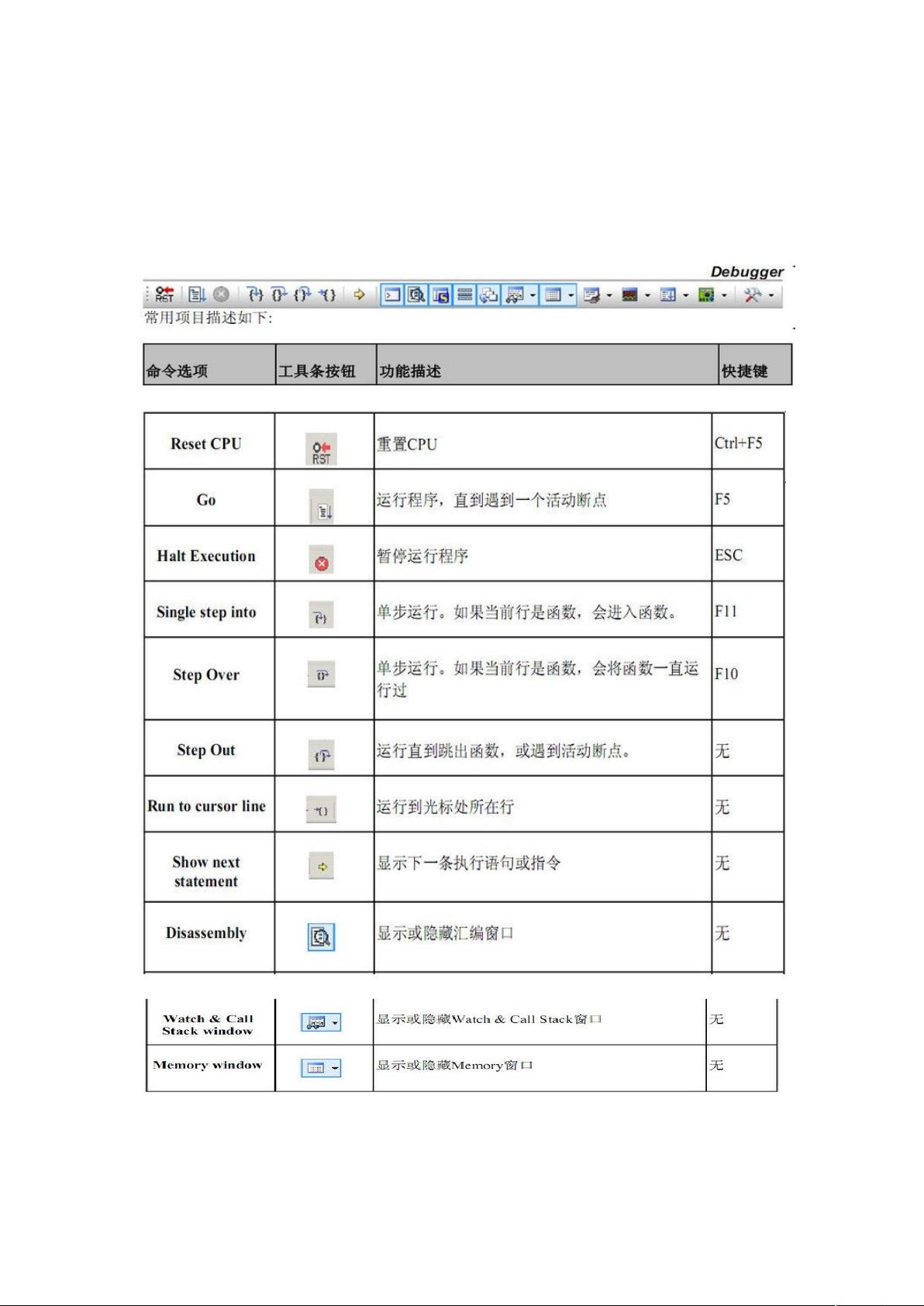Keil_uVision4安装与使用教程
需积分: 3 109 浏览量
更新于2024-07-29
收藏 1.77MB DOC 举报
"这篇文档是关于Keil_uVision4的快速入门指南,涵盖了软件的下载安装、目标设备的连接、软件的主要功能以及使用步骤。"
Keil_uVision4是一款广泛应用于嵌入式系统开发的集成开发环境(IDE),由Keil公司提供。它支持多种微控制器,包括ARM架构。这款软件的试用版虽然对生成的镜像文件大小有限制,但无需购买许可证,非常适合初学者和小型项目。
2.1. 安装Keil_uVision4
要安装Keil_uVision4,你可以访问官方网站http://www.keil.com进行下载。下载的软件包中包含了μVision4 IDE,其评估版允许创建不超过32K字节的程序。在安装过程中,建议仔细阅读ReadMeFirst文档以获取详细安装指导。
2.2. 连接目标设备
为了进行硬件调试,你需要一个目标设备,例如使用PC的USB接口或者5伏特直流电源供电。Keil提供的ULINK调试器通过USB与PC连接,然后通过Serial Wire Debug (SWD)接口与目标板通信。ULINK2使用20针带状电缆连接到像NUC1xx这样的微控制器。
2.3. μVision4操作模式
μVision4具备两种主要操作模式:
- 构建模式:用于编写、编译代码并生成可执行文件。编辑器会自动检测文件依赖,只重新编译改动过的文件,以提高效率。用户可以通过Project菜单定制项目设置和全局优化选项。
- 调试模式:提供了一个强大的调试环境,支持断点设置、程序跟踪等功能。在编辑状态下设定的断点会在调试时自动激活,编辑窗口会高亮显示代码行的属性,便于查看断点和执行状态。
2.3.1. 构建过程
通过菜单或工具栏上的"Build Target"按钮启动编译。系统会智能地处理文件依赖,执行增量编译以提升效率。项目管理对话框允许用户调整项目文件和相关配置。
2.3.2. 调试器
μVision4集成了调试器,提供了统一的环境,包括编辑、仿真和调试功能。调试功能强大,支持在代码编辑器中设置断点,调试开始时断点自动生效。此外,编辑窗口会清晰显示代码的执行状态和断点信息。
2.4. 使用步骤
这份文档的后续部分将详细解释如何使用Keil_uVision4进行开发工作,包括创建新项目、添加源文件、编译调试等步骤,是开发者快速上手的关键指南。
总结,Keil_uVision4是强大的嵌入式系统开发工具,提供便捷的编译和调试功能,适合硬件开发者快速入门和进行项目开发。通过熟悉其基本操作和流程,开发者能够更有效地进行微控制器应用程序的编写和测试。
409 浏览量
2010-09-27 上传
101 浏览量
127 浏览量
161 浏览量
303 浏览量
127 浏览量
148 浏览量
211 浏览量
a44470051
- 粉丝: 0
最新资源
- 多技术领域源码集锦:园林绿化官网企业项目
- 定制特色井字游戏Tic Tac Toe开源发布
- TechNowHorse:Python 3编写的跨平台RAT生成器
- VB.NET实现程序自动更新的模块设计与应用
- ImportREC:强大输入表修复工具的介绍
- 高效处理文件名后缀:脚本批量添加与移除教程
- 乐phone 3GW100体验版ROM深度解析与优化
- Rust打造的cursive_table_view终端UI组件
- 安装Oracle必备组件libaio-devel-0.3.105-2下载
- 探索认知语言连接AI的开源实践
- 微软SAPI5.4实现的TTSApp语音合成软件教程
- 双侧布局日历与时间显示技术解析
- Vue与Echarts结合实现H5数据可视化
- KataSuperHeroesKotlin:提升Android开发者的Kotlin UI测试技能
- 正方安卓成绩查询系统:轻松获取课程与成绩
- 微信小程序在保险行业的应用设计与开发资源包